Office2013表格行高最小设置WPS表格列宽自适应调整
时间:2025-08-20 23:06:57 440浏览 收藏
小伙伴们有没有觉得学习文章很有意思?有意思就对了!今天就给大家带来《Office2013表格行高最小值设置 WPS文字表格列宽自适应窗口调整》,以下内容将会涉及到,若是在学习中对其中部分知识点有疑问,或许看了本文就能帮到你!
Office 2013表格行高的最小值取决于字体大小和是否允许跨页断行,无法设置小于字体所需高度的行高;1. 行高受字体大小影响,必须容纳最大字体;2. 若允许跨页断行,行高可能自动增加以显示全部文本;3. 手动设置行高时,若值过小,Word会自动调整至最小可显示高度;4. 可通过“表格属性”尝试设置行高并观察实际效果;5. 清除格式或检查段落行距可解决异常行高问题;WPS文字表格列宽根据窗口调整可通过“根据窗口调整表格”实现自动适配,手动调整则可通过拖动列边界或在“表格属性”中精确设置;若列宽无法调整,需检查是否设置了固定宽度、表格是否嵌套或文档是否受保护;常见问题包括行高不一致、列宽不均、表格超宽、内容被截断及无法调整,分别可通过统一格式、平均分布、调整列宽或页面设置、取消保护等方式解决;合理使用自动调整和表格样式功能可提升编辑效率和文档专业性。

Office 2013表格行高的最小值取决于字体大小和是否设置了“允许跨页断行”,WPS文字表格列宽根据窗口调整通常涉及自动调整或手动设置。
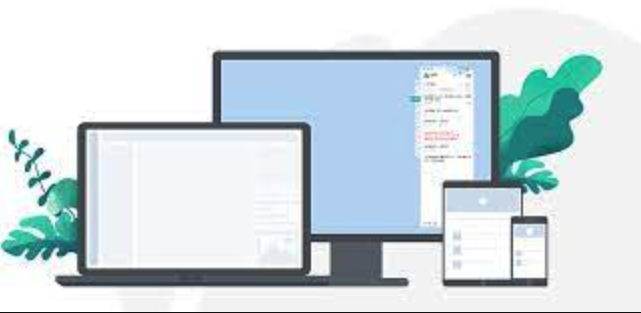
解决方案
Office 2013 表格行高最小值:

Office 2013 表格的行高最小值并非固定值,它受到以下因素影响:
字体大小: 行高必须足够容纳单元格内最大的字体。如果字体很大,即使设置了很小的行高值,实际显示的行高也会自动增加以适应字体。
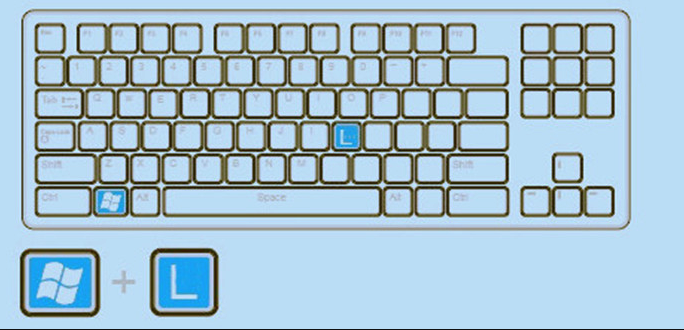
是否允许跨页断行: 如果单元格内文本很长,且允许跨页断行,行高可能会自动调整以适应所有文本。如果禁止跨页断行,超出的文本可能会被隐藏。
手动设置: 你可以手动设置行高,但如果设置的值小于字体所需的高度,Word 会自动调整到最小可显示的高度。
如何确定/调整最小行高?
尝试法: 选中表格,右键选择“表格属性”,在“行”选项卡中尝试设置不同的行高值,观察实际效果。通常,Word 会给出最小允许的行高提示。
清除格式: 有时,之前的格式设置可能会影响行高。尝试清除表格格式(选中表格,点击“开始”选项卡中的“清除格式”按钮),然后重新设置行高。
检查段落设置: 单元格内的段落设置(如行距)也会影响行高。选中单元格,右键选择“段落”,检查“行距”设置。
WPS 文字表格列宽根据窗口调整:
WPS 文字表格列宽根据窗口调整通常有两种方式:自动调整和手动调整。
自动调整:
适应窗口: 选中表格,右键选择“表格属性”,在“表格”选项卡中,找到“自动调整”选项,选择“根据窗口调整表格”。这样,表格的列宽会自动适应窗口的大小。如果窗口改变,列宽也会相应调整。
根据内容调整: 另一种自动调整方式是“根据内容调整表格”。这种方式会根据单元格内最长的内容自动调整列宽,确保所有内容都能完整显示。
手动调整:
拖动列边界: 将鼠标指针移动到列的边界上,指针会变成双向箭头。按住鼠标左键拖动列边界,可以手动调整列宽。
精确设置: 选中要调整的列,右键选择“表格属性”,在“列”选项卡中,可以精确设置列宽。
为什么列宽无法根据窗口调整?
固定宽度: 检查表格属性中是否设置了固定的列宽值。如果设置了固定宽度,自动调整功能可能无法生效。
表格嵌套: 如果表格嵌套在另一个表格中,外层表格的设置可能会影响内层表格的列宽调整。
保护文档: 如果文档受到保护(如限制编辑),某些表格属性可能无法修改。
表格行高和列宽的常见问题
表格行高和列宽在文档编辑中经常遇到,影响文档的整体美观和可读性。以下是一些常见问题及其解决方法:
1. 表格行高不一致:
- 问题: 表格中不同行的行高不一致,影响美观。
- 原因: 不同行的单元格内字体大小或段落设置不同,或者手动调整了行高。
- 解决方法: 选中整个表格,右键选择“表格属性”,在“行”选项卡中,设置固定的行高值,并勾选“指定高度”。确保所有单元格内的字体大小和段落设置一致。
2. 表格列宽不均匀:
- 问题: 表格中各列的列宽不均匀,某些列过宽或过窄。
- 原因: 手动调整列宽时没有精确控制,或者表格内容导致列宽自动调整。
- 解决方法: 选中整个表格,右键选择“表格属性”,在“列”选项卡中,设置固定的列宽值,或者选择“平均分布各列”。
3. 表格超出页面宽度:
- 问题: 表格宽度超过页面宽度,导致表格内容显示不完整。
- 原因: 表格列数过多,或者列宽设置过大。
- 解决方法: 减少表格列数,或者减小列宽。如果表格必须保持原样,可以调整页面边距,或者将表格缩小。
4. 表格内容被截断:
- 问题: 单元格内的文本内容被截断,无法完整显示。
- 原因: 列宽或行高不足以容纳所有文本。
- 解决方法: 增加列宽或行高,或者调整单元格内的字体大小和段落设置。
5. 表格行高或列宽无法调整:
- 问题: 无法手动调整表格的行高或列宽。
- 原因: 文档受到保护,或者表格属性被锁定。
- 解决方法: 取消文档保护,或者检查表格属性,确保没有锁定行高或列宽。
表格自动调整策略
除了手动调整,合理利用表格的自动调整功能可以提高编辑效率。
根据内容自动调整: 当表格内容经常变化时,选择“根据内容调整表格”可以确保所有内容都能完整显示,无需手动调整列宽。
根据窗口自动调整: 当文档需要在不同大小的窗口中显示时,选择“根据窗口调整表格”可以确保表格始终适应窗口大小,避免内容超出显示范围。
平均分布各列/行: 当需要创建列宽或行高均匀的表格时,可以使用“平均分布各列”或“平均分布各行”功能,快速实现均匀分布。
高级技巧:利用样式统一表格格式
为了保持文档中所有表格的格式一致,可以使用样式功能。
创建表格样式: 选择一个格式满意的表格,点击“开始”选项卡中的“样式”按钮,选择“将所选内容保存为新快速样式”。
应用表格样式: 选择需要应用样式的表格,点击“开始”选项卡中的“样式”按钮,选择之前创建的表格样式。
通过使用表格样式,可以快速统一文档中所有表格的格式,避免重复设置,提高编辑效率。
总而言之,理解 Office 2013 和 WPS 文字表格的行高、列宽调整机制,以及掌握手动和自动调整方法,能有效解决表格编辑中的常见问题,提升文档的专业性和可读性。
以上就是本文的全部内容了,是否有顺利帮助你解决问题?若是能给你带来学习上的帮助,请大家多多支持golang学习网!更多关于文章的相关知识,也可关注golang学习网公众号。
-
501 收藏
-
501 收藏
-
501 收藏
-
501 收藏
-
501 收藏
-
253 收藏
-
388 收藏
-
195 收藏
-
401 收藏
-
470 收藏
-
336 收藏
-
284 收藏
-
324 收藏
-
319 收藏
-
362 收藏
-
128 收藏
-
224 收藏
-

- 前端进阶之JavaScript设计模式
- 设计模式是开发人员在软件开发过程中面临一般问题时的解决方案,代表了最佳的实践。本课程的主打内容包括JS常见设计模式以及具体应用场景,打造一站式知识长龙服务,适合有JS基础的同学学习。
- 立即学习 543次学习
-

- GO语言核心编程课程
- 本课程采用真实案例,全面具体可落地,从理论到实践,一步一步将GO核心编程技术、编程思想、底层实现融会贯通,使学习者贴近时代脉搏,做IT互联网时代的弄潮儿。
- 立即学习 516次学习
-

- 简单聊聊mysql8与网络通信
- 如有问题加微信:Le-studyg;在课程中,我们将首先介绍MySQL8的新特性,包括性能优化、安全增强、新数据类型等,帮助学生快速熟悉MySQL8的最新功能。接着,我们将深入解析MySQL的网络通信机制,包括协议、连接管理、数据传输等,让
- 立即学习 500次学习
-

- JavaScript正则表达式基础与实战
- 在任何一门编程语言中,正则表达式,都是一项重要的知识,它提供了高效的字符串匹配与捕获机制,可以极大的简化程序设计。
- 立即学习 487次学习
-

- 从零制作响应式网站—Grid布局
- 本系列教程将展示从零制作一个假想的网络科技公司官网,分为导航,轮播,关于我们,成功案例,服务流程,团队介绍,数据部分,公司动态,底部信息等内容区块。网站整体采用CSSGrid布局,支持响应式,有流畅过渡和展现动画。
- 立即学习 485次学习
